Jautājums
Problēma: kā novērst kļūdu “Avota failu nevarēja nolasīt” pārlūkprogrammā Firefox?
Es nevaru lejupielādēt nepieciešamos failus no interneta, izmantojot pārlūkprogrammu Firefox. Tas dod man ziņojumu, ka avota failu nevarēja nolasīt. Es mēģināju lejupielādēt un saglabāt failus, izmantojot citas pārlūkprogrammas, tāpēc domāju, ka problēma ir saistīta ar pašu Firefox. Kā es varu to salabot?
Atrisināta atbilde
“Avota failu nevarēja nolasīt” ir kļūda, kas var rasties, kad lietotāji mēģina lejupielādēt failus no interneta un saglabāt tos vēlamajā vietā, izmantojot pārlūkprogrammu Mozilla Firefox.[1] Kļūdas ziņojums var tikt parādīts, kad lejupielādējat jebkāda veida failus, tostarp mūziku, spēles, dokumentus utt.
Tā vietā, lai palaistu lejupielādes procesu, pārlūkprogramma atgriež šādu kļūdas ziņojumu:
“ nevarēja saglabāt, jo avota failu nevarēja nolasīt. Vēlāk mēģiniet vēlreiz vai sazinieties ar servera administratoru.
Lai gan “Avota failu nevarēja nolasīt” lietotāji ar to saskaras pārlūkprogrammā Firefox, problēma tika novērota arī citās pārlūkprogrammās, tostarp Google Chrome vai MS Edge. Šķiet, ka kļūdaini sniegtie padomi nesniedz nekādus reālus risinājumus, jo vēlāk mēģinājums vēlreiz dod tādus pašus rezultātus.
Viens no galvenajiem problēmas avotiem ir zaudēts interneta savienojums. Tādējādi, ja Firefox sniedz šo kļūdu, jums ir jāpārliecinās, vai ir izveidots savienojums ar internetu.[2] Tomēr, ja mēģināt vēlreiz un kļūda joprojām parādās, izmēģiniet tālāk norādītās metodes, lai novērstu Firefox kļūdu “Nevarēja saglabāt, jo avota failu nevarēja nolasīt”.
Pirms sākat ar tālāk norādītajiem manuālajiem risinājumiem, ļoti iesakām mēģināt palaist ReimageMac veļas mašīna X9 savā datorā. Šī programmatūra var diagnosticēt un novērst daudzas problēmas, kas rodas dažādu faktoru, piemēram, bojāta Windows reģistra vai ļaunprātīgas programmatūras sistēmas failu bojājumu dēļ. Tā var arī rūpēties par privātumu, notīrot pārlūkprogrammas sīkfailus un tīmekļa datus, tādējādi risinot ar tiem saistītās problēmas.
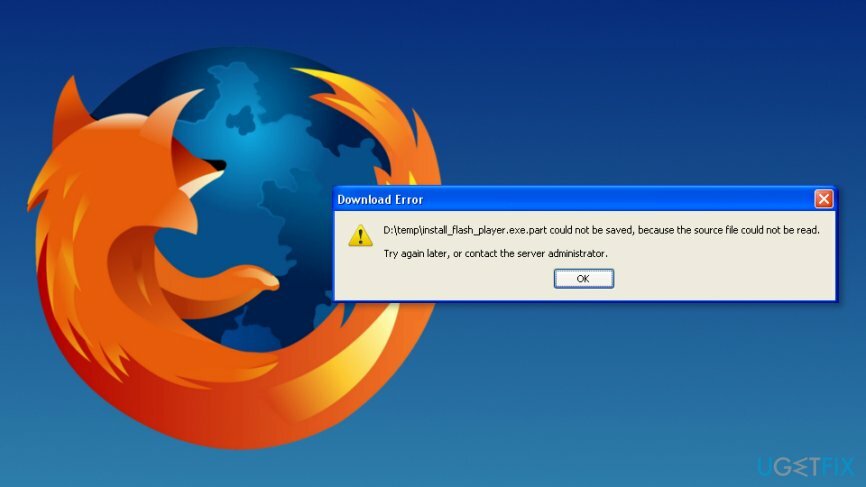
Metodes, lai atrisinātu kļūdu “Nevarēja saglabāt, jo avota failu nevarēja nolasīt”.
Lai labotu bojātu sistēmu, jums ir jāiegādājas licencēta versija Reimage Reimage.
1. metode. Pārbaudiet interneta savienojumu
Lai labotu bojātu sistēmu, jums ir jāiegādājas licencēta versija Reimage Reimage.
Problēmas risināšana jāsāk ar vienkāršāko variantu – interneta savienojuma pārbaudi. Tomēr, ja bez problēmām varat piekļūt citām vietnēm, izmēģiniet citas metodes, lai novērstu Firefox kļūdu.
2. metode. Atrodiet un izdzēsiet bojātu Compreg.dat failu
Lai labotu bojātu sistēmu, jums ir jāiegādājas licencēta versija Reimage Reimage.
Failu korupcija ir viens no populārākajiem dažādu kļūdu avotiem. Šajā gadījumā kļūda “Avota failu nevarēja nolasīt” bieži ir saistīta ar faila Compreg.dat bojājumu. Tādējādi jums tas ir jāizdzēš:
- Atvērt Firefox.
- Ierakstiet pārlūkprogrammas cilnē par: atbalsts un sit Ievadiet.
- Parādītajā cilnē atrodiet Atvērt mapi (vai Rādīt Folder) iespēja atvērt Firefox profils mapi.
- Aizvērt Firefox.
- Ar peles labo pogu noklikšķiniet Compreg.dat failu Firefox profila mapē un izvēlieties Dzēst no nolaižamās izvēlnes.
3. metode. Izslēdziet Firefox paplašinājumus
Lai labotu bojātu sistēmu, jums ir jāiegādājas licencēta versija Reimage Reimage.
Dažreiz Firefox paplašinājumi rada milzīgas problēmas. Tāpēc jums vajadzētu pārbaudīt, vai tie neizraisa kļūdu “Nevarēja saglabāt, jo avota failu nevarēja nolasīt”. Atspējojiet tos un mēģiniet lejupielādēt nepieciešamos failus:
- Atvērt Firefox un piekļūt izvēlnei.
- Iet uz Papildinājumi un noklikšķiniet Pagarinājums.
- Klikšķis Atspējot pogas, kas atrodas blakus instalētajiem paplašinājumiem.
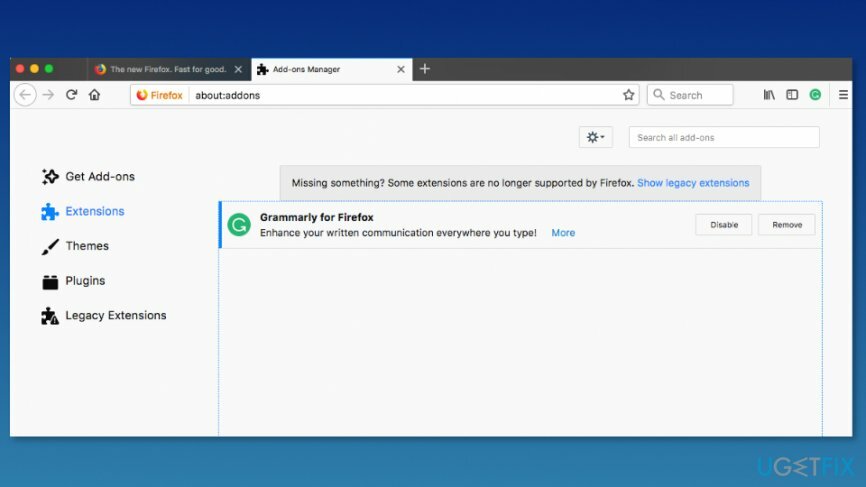
Turklāt varat noklikšķināt Noņemt pogu, lai tos pilnībā izdzēstu.
4. metode. Pārbaudiet, vai Places.sqlite atribūti nav iestatīts uz Read-only
Lai labotu bojātu sistēmu, jums ir jāiegādājas licencēta versija Reimage Reimage.
Ja vietnei Places.sqlite atribūtu iestatījums ir iestatīts uz Read-only, iespējams, tas ir iemesls, kāpēc jums ir jārisina šī Firefox kļūda. Tādējādi, ja nepieciešams, jums jāpārbauda un jāpielāgo šie iestatījumi:
- Atveriet Firefox.
- Ievadiet par: atbalsts uz adreses joslu un noklikšķiniet uz Ievadiet.
- Klikšķis Atvērt mapi pogu, lai atvērtu Firefox profili mapē Failu pārlūks.
- Parādītajā mapē atrodiet vietas.sqlite, ar peles labo pogu noklikšķiniet uz tā un izvēlieties Īpašības no izvēlnes.
- The vietas.sqlite Properties parādās logs. Noņemiet izvēles rūtiņu no Tikai lasīt opcija sadaļā Atribūti sadaļā.
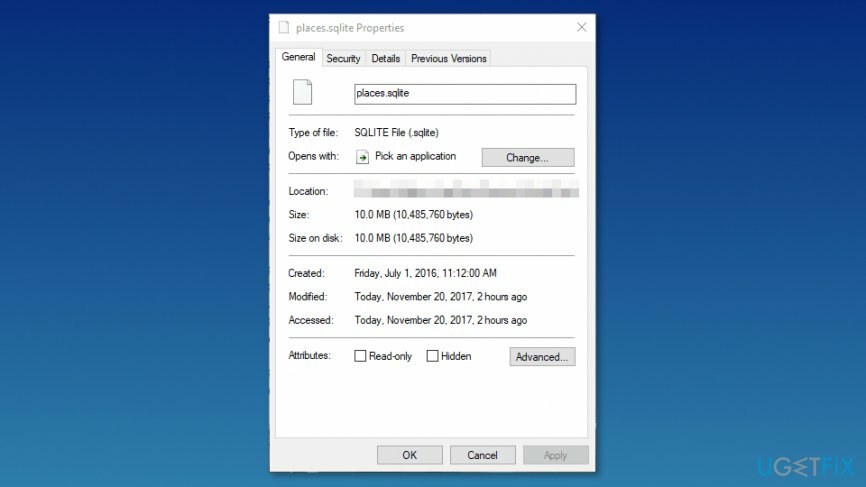
- Klikšķis Pieteikties un tad labi lai saglabātu izmaiņas.
5. metode. Atiestatiet/atsvaidziniet pārlūkprogrammu
Lai labotu bojātu sistēmu, jums ir jāiegādājas licencēta versija Reimage Reimage.
Ja neviena no metodēm nepalīdzēja atbrīvoties no kļūdas “Avota failu nevarēja nolasīt”, pārlūkprogramma ir jāatiestata. Faktiski Firefox ir atsvaidzināšanas opcija[3] atiestatīšanas vietā. Tomēr tas joprojām atjauno pārlūkprogrammas noklusējuma iestatījumus. Izpildiet ceļvedi, lai atsvaidzinātu Firefox:
- Atveriet pārlūkprogrammu.
- Tips par: atbalsts adresē un joslā un noklikšķiniet uz Enter.
- In parādījās Traucējummeklēšanas informācija cilne, atrast Atsvaidzināt Firefox… pogu.
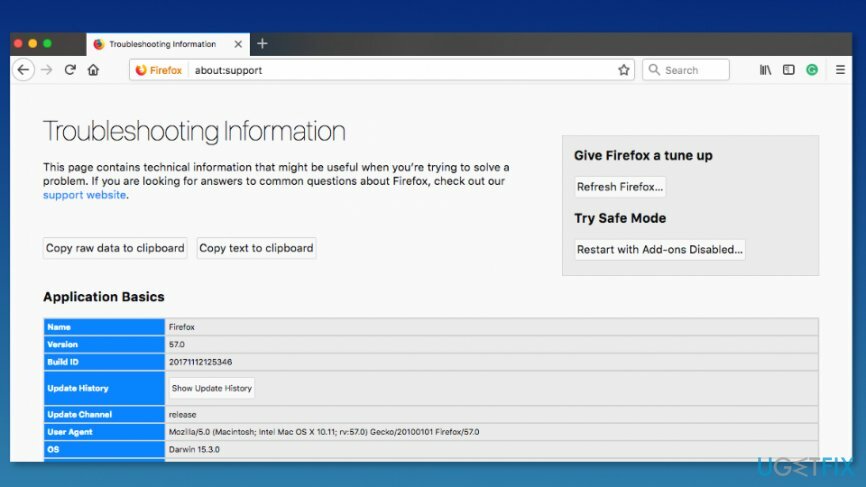
- Parādās dialoglodziņš. Klikšķis Atsvaidziniet Firefox atkal.
6. metode. Atspējot VPN
Lai labotu bojātu sistēmu, jums ir jāiegādājas licencēta versija Reimage Reimage.
Daži lietotāji ziņoja, ka problēma rodas, izmantojot VPN. Tāpēc jums vajadzētu atspējot savienojumu, izmantojot to, un mēģināt lejupielādēt failu bez tā. Ja jums ir nepieciešams lejupielādēt failu, kamēr esat anonīms, varat mēģināt izmantot citu VPN pakalpojumu, piemēram, Privāta piekļuve internetam.
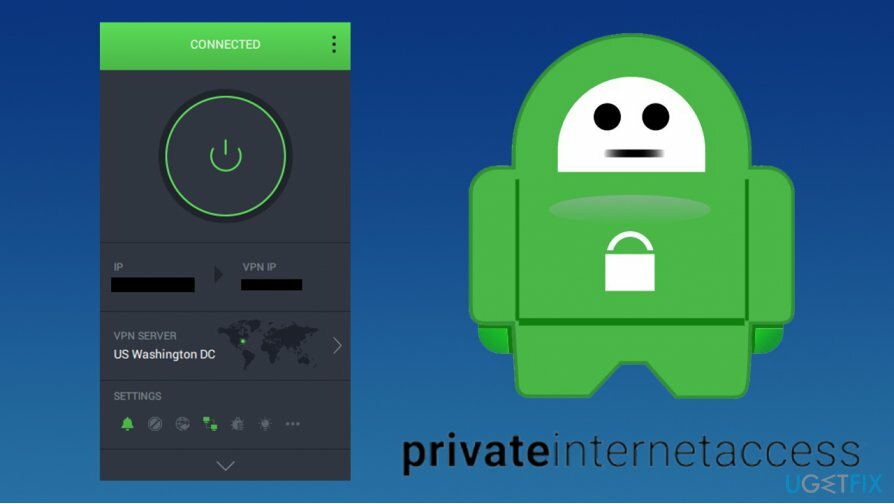
Varat arī izmantot Tor pārlūku, lai paliktu anonīms, bet lejupielādes ātrums Tor ietvaros tīkls ir vājš, tāpēc, iespējams, būs jāpagaida, neatkarīgi no interneta savienojuma iespējas.
7. metode. Pārinstalējiet Firefox
Lai labotu bojātu sistēmu, jums ir jāiegādājas licencēta versija Reimage Reimage.
Varat mēģināt atinstalēt un atkārtoti instalēt Firefox, lai novērstu Firefox kļūdu “Nevarēja saglabāt, jo avota failu nevarēja nolasīt”.
- Ieraksti Vadības panelis Windows meklēšanā un nospiediet Ievadiet.
- Iet uz Programmas > Atinstalēt programmu.
- Lūk, atrodi Mozilla Firefox ierakstu.
-
Ar peles labo pogu noklikšķiniet uz tā un izvēlieties Atinstalēt.
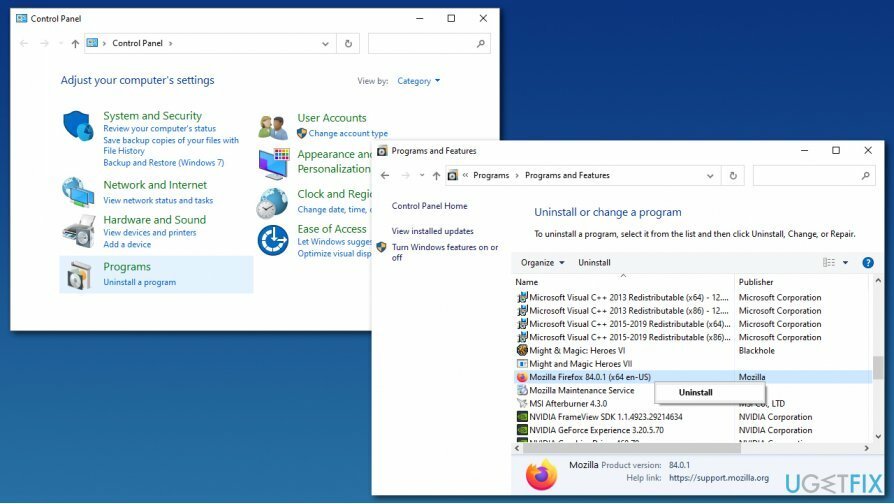
- Lai pabeigtu procesu, izpildiet ekrānā redzamos norādījumus.
- Tagad dodieties uz oficiālā Firefox lejupielādes lapa un atkārtoti instalējiet lietotni.
Ja jums ir kādi jautājumi par “Avota failu nevarēja nolasīt”, labojiet vai arī jums ir citi jautājumi sarežģītas kļūdas, lūdzu, nevilcinieties sazināties ar mums, un mēs darīsim visu iespējamo, lai sniegtu tālāk palīdzību.
Automātiski izlabojiet kļūdas
ugetfix.com komanda cenšas darīt visu iespējamo, lai palīdzētu lietotājiem atrast labākos risinājumus kļūdu novēršanai. Ja nevēlaties cīnīties ar manuālām remonta metodēm, lūdzu, izmantojiet automātisko programmatūru. Visus ieteiktos produktus ir pārbaudījuši un apstiprinājuši mūsu profesionāļi. Tālāk ir norādīti rīki, kurus varat izmantot kļūdas labošanai.
Piedāvājums
dari to tagad!
Lejupielādēt FixLaime
Garantija
dari to tagad!
Lejupielādēt FixLaime
Garantija
Ja jums neizdevās novērst kļūdu, izmantojot Reimage, sazinieties ar mūsu atbalsta komandu, lai saņemtu palīdzību. Lūdzu, dariet mums zināmu visu informāciju, kas, jūsuprāt, mums būtu jāzina par jūsu problēmu.
Šajā patentētajā labošanas procesā tiek izmantota 25 miljonu komponentu datubāze, kas var aizstāt jebkuru bojātu vai trūkstošu failu lietotāja datorā.
Lai labotu bojātu sistēmu, jums ir jāiegādājas licencēta versija Reimage ļaunprātīgas programmatūras noņemšanas rīks.

Privāta piekļuve internetam ir VPN, kas var novērst jūsu interneta pakalpojumu sniedzēju valdība, un trešās puses no jūsu tiešsaistes izsekošanas un ļauj jums palikt pilnīgi anonīmam. Programmatūra nodrošina īpašus serverus straumēšanai un straumēšanai, nodrošinot optimālu veiktspēju un nepalēninot darbību. Varat arī apiet ģeogrāfiskos ierobežojumus un skatīt tādus pakalpojumus kā Netflix, BBC, Disney+ un citus populārus straumēšanas pakalpojumus bez ierobežojumiem neatkarīgi no jūsu atrašanās vietas.
Ļaunprātīgas programmatūras uzbrukumi, jo īpaši izspiedējprogrammatūra, neapšaubāmi rada vislielāko apdraudējumu jūsu attēliem, videoklipiem, darba vai skolas failiem. Tā kā kibernoziedznieki datu bloķēšanai izmanto spēcīgu šifrēšanas algoritmu, to vairs nevar izmantot, kamēr nav samaksāta izpirkuma maksa bitkoinā. Tā vietā, lai maksātu hakeriem, vispirms jāmēģina izmantot alternatīvu atveseļošanās metodes, kas varētu palīdzēt atgūt vismaz daļu zaudēto datu. Pretējā gadījumā jūs varat arī zaudēt savu naudu kopā ar failiem. Viens no labākajiem rīkiem, kas varētu atjaunot vismaz dažus šifrētos failus - Data Recovery Pro.